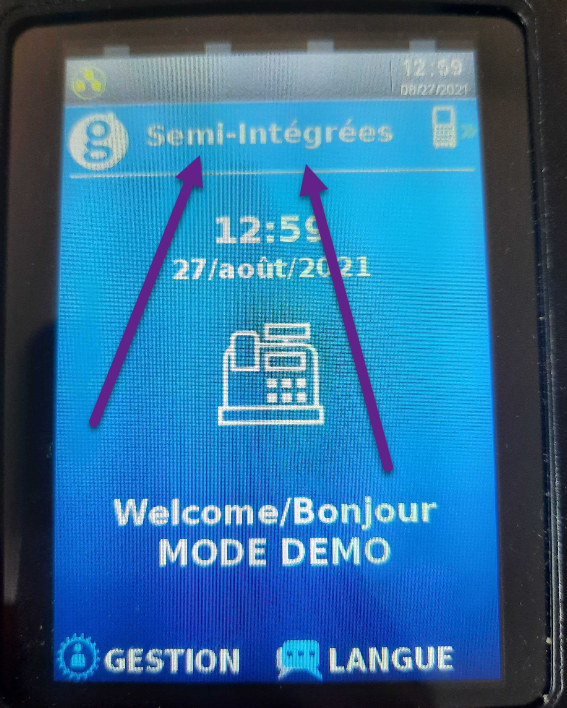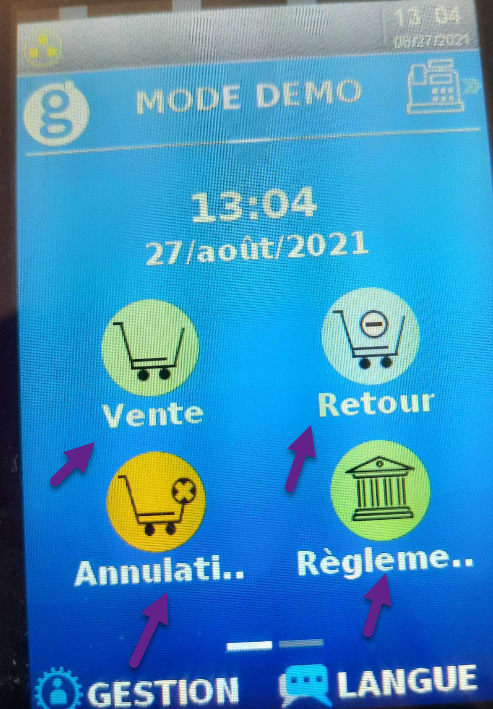Comment configurer votre terminal Desk 5000 de Global Payment
Lorsque vous recevrez votre Desk 5000, afin de le connecter en mode semi-intégré avec Alice, vous devrez suivre les étapes suivantes.
Pré-configuration requise dans Alice
Avant de connecter votre terminal à votre réseau assurez vous de configurer vos modes de paiement dans Alice.
Modes de paiement
Il faut s’assurer de définir la référence dans la configuration d’Alice pour que la transaction soit envoyée au clavier pour le traitement. Vous devez associer une référence à chacun des modes de paiements suivants si vous les accepter :
-
Interac (Débit)
-
Visa
-
Mastercard
-
American Express (AMEX)
-
Discover
-
Cartes Cadeaux (Datacandy)
Ces options sont accessibles à partir du menu de configuration ( Onglet Facturation > Onglet Page 5 > Bouton Modes de paiement). Vous n’avez qu’à faire le changement sur un poste et il sera appliqué aux autres postes du magasin lors du prochain lancement d’Alice. Ces modifications permettent à Alice de savoir qu’elle doit envoyer la transaction au terminal. La référence est aussi utilisée lors de la sauvegarde des détails de la transaction.
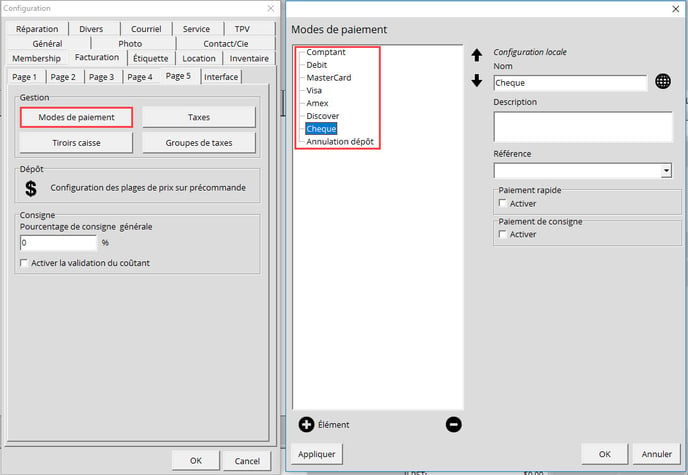
Comment connecter le terminal à votre réseau
Compris dans votre kit d’installation, vous y trouverez:
-
Un câble d’alimentation et son adaptateur
-
-
Votre Desk 5000, et sa boite de connexion pour les ports
-
-
Un rouleau d’impression thermique pour l’imprimante du terminal, ainsi qu’un câble Ethernet.
-
Voici les étapes à suivre avec ceux ci:
-
Connectez d'abord le câble Ethernet au port désigné ETH sur la boîte multi-port
-
-
Connectez ensuite l’autre extrémité du câble Ethernet à un port Ethernet à votre Modem d’internet
-
-
Connectez le câble d’alimentation à son adaptateur, puis connectez ce dernier au point d’entrée sur la boîte multi-port du Desk 5000 indiquant un symbole d’éclair.
-
Ensuite, connectez le câble d’alimentation à une prise de couran

-
- Pour installer le papier, ouvrez le couvercle du terminal et installez le rouleau avec son dos vers le bas du terminal.
Assurez-vous de sortir le papier en partie avant de refermer le couvercle.
Une fois connecté à votre réseau, vous devrez vous assurer que le terminal est bien en mode semi-intégré et déterminer l'adresse IP liée à votre terminal.
Voici les étapes à suivre:
-
Si votre écran indique ‘Semi-Intégrées’ vers le haut du terminal, votre terminal est bien paré à être connecté avec Alice.
-
-
Si votre terminal indique des icônes de Vente, Retour, Annulation, Réglementation; vous devrez le mettre en mode Semi-Intégré.
-
-
Pour changer le mode de votre terminal, sélectionnez l’icône du haut droit
-
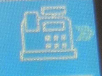
-
Entrez votre identifiant de Gérant, et le mot de passe
-
Vérifiez que votre écran est tel que l’étape 1.a.
-
*À noter, l’icone  vous permettra désactiver le mode semi-intégré de la même façon
vous permettra désactiver le mode semi-intégré de la même façon
-
Pour obtenir l'adresse IP de votre terminal, allez d’abord:
-
Dans Gestion, vers le bas gauche de votre écran
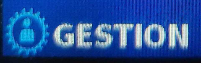
-
Ensuite, utilisez votre crayon tactile pour aller sélectionner l’option 8-Options diverses:
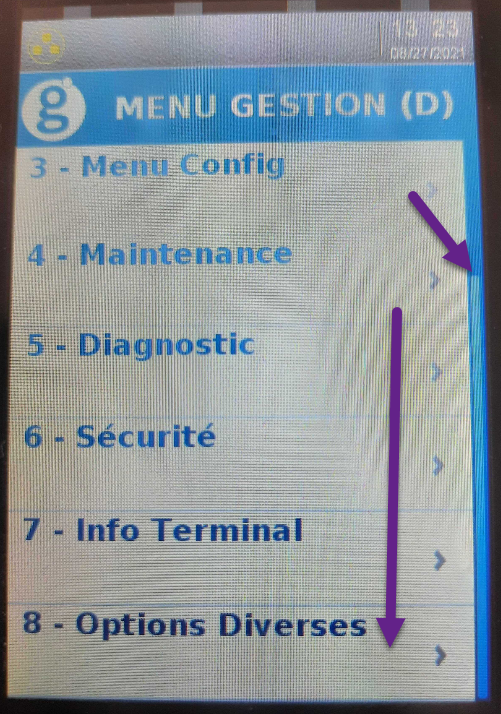
-
Entrez votre identifiant de Gérant, et le mot de passe
-
Dans Options Diverses, sélectionnez ‘Semi-Intégrées’
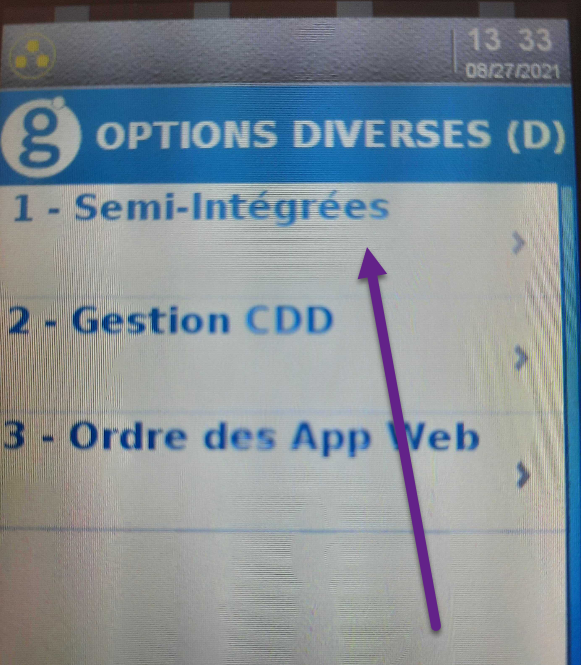
-
Puis dans Semi-Intégrées, sélectionnez ‘Type Communication’
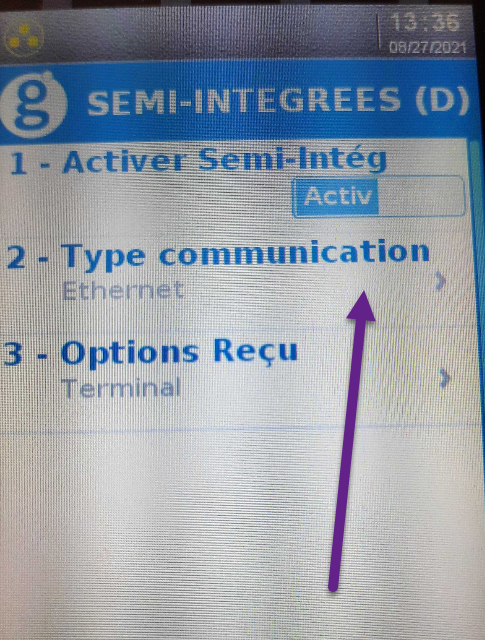
-
Assurez vous que l’option 3, Ethernet est sélectionnée, puis cliquez sur Entrer

-
Ceci vous ouvrira la page contenant l'adresse IP, et le Port du terminal
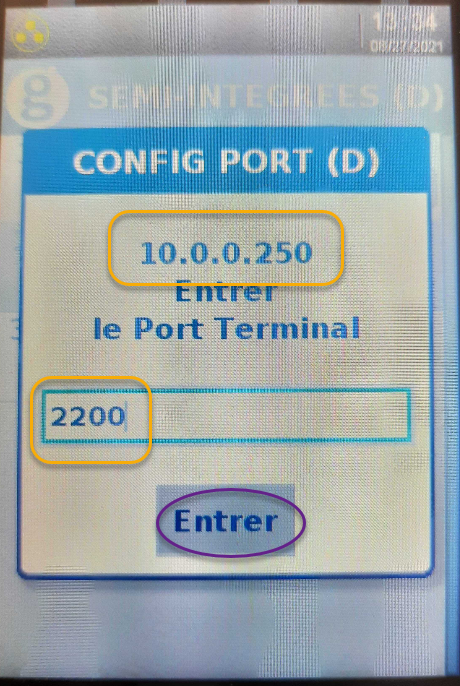
-
Veuillez noter les deux, ceux-ci seront nécessaires pour les configurations d’Alice.
-
S'assurer d'inscrire dans le TPV, le port 2200 car par défault il n'a pas le bon port.
Configurations dans Alice
Dans Alice, vous devrez d’abord:
-
Ouvrir le menu de Configuration.
-
Aller à l’onglet TPV
-
Sélectionner le Fournisseur Global Payments
-
Entrer l'adresse IP notée à l’étape précédente dans votre terminal
-
Entrer le Port du Terminal également eg. 2200 (port standard)
-
Puis cocher la case ‘Utiliser un TPV en mode Semi-intégré’
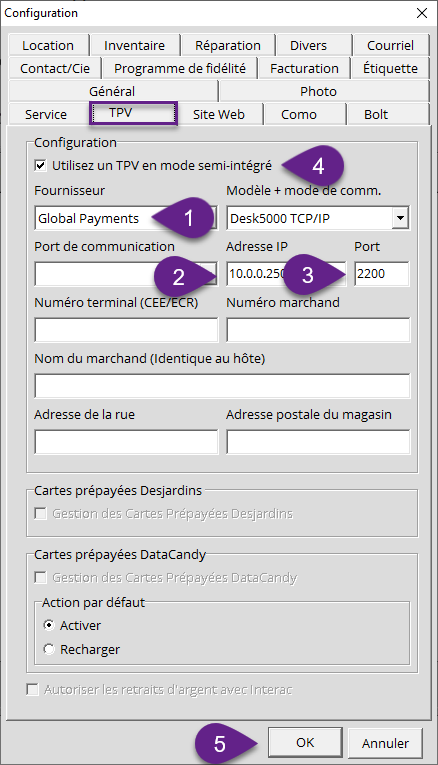
-
Pour terminer, sélectionnez OK.
Les Outils TPV
Pour le Desk 5000, vous aurez les options suivantes dans vos Outils, TPV:
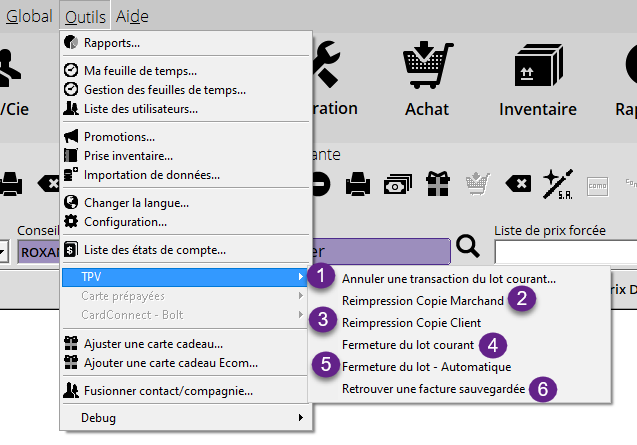
-
L’option d’ouvrir le menu d’annulation du lot courant, vous devrez entrer votre code Gérant et mode passe, ce menu permet d’annuler chacune des transactions du lot *à naviguer avec précaution*
-
L’option de réimprimer la copie Marchand de la dernière transaction
-
L'option de réimprimer la copie Client de la dernière transaction
-
Fermeture manuelle du lot, avec code Gérant et mot de passe
-
Fermeture du lot automatique- sans vérification par code Gérant
-
Et l’option de retrouver la transaction d’une facture sauvegardée avec le numéro de référence, afin de vous permettre de recréer une facture perdue dans Alice.
Observations à Noter pour l’utilisation du Desk 5000 en mode Semi-Intégré
Annuler un paiement:
Pour annuler un paiement à la Facturation avec le Desk 5000, notez, que vous aurez* besoin de l’utilisateur et mot de passe tpv*.
Il est également important de noter que si vous désirez annuler un paiement de la facture; le Desk 5000 vous mènera au menu d’annulation du lot courant ce menu permet d’annuler chacune des transactions du lot *à naviguer avec précaution*
Afin d’annuler le paiement désiré,
-
Sélectionnez le X à côté du paiement que vous annuler
-
Ceci envoi la requête au terminal, qui vous demandera votre utilisateur et mot de passe
-
Vous aurez ensuite accès au menu d’annulation, ce qui vous permettra d’aller trouver le paiement que vous souhaitez annuler.
-
Utilisez les flèches pour vous rendre jusqu’au paiement, le premier paiement du lot courant apparaîtra d’abord, puis tous les paiements suivant celui-ci.
-
Une fois que vous avez trouvé le bon paiement, sélectionnez le cercle vert, ceci vous laissera confirmer votre annulation.
-
Sélectionner ‘Ok’ annule le paiement.
*Faites ATTENTION: Si vous annulez le mauvais paiement, Alice ne pourra pas détecter l’erreur, et nous ne serons pas en mesure de corriger cette annulation*
Remboursement:
Pour rembourser un paiement à la Facturation avec le Desk 5000, notez, que vous aurez* besoin de l’utilisateur et mot de passe tpv*.